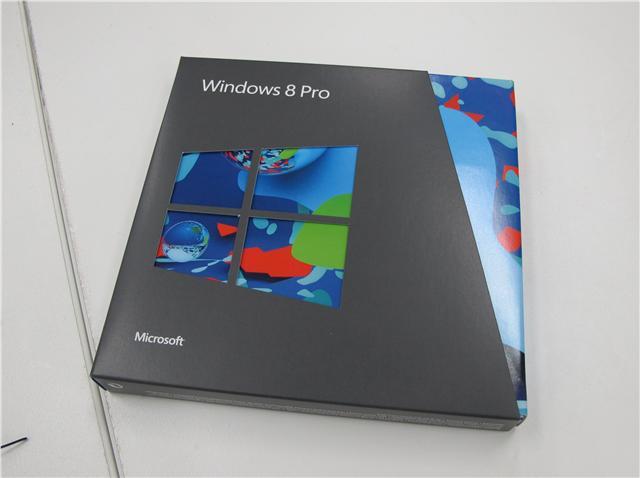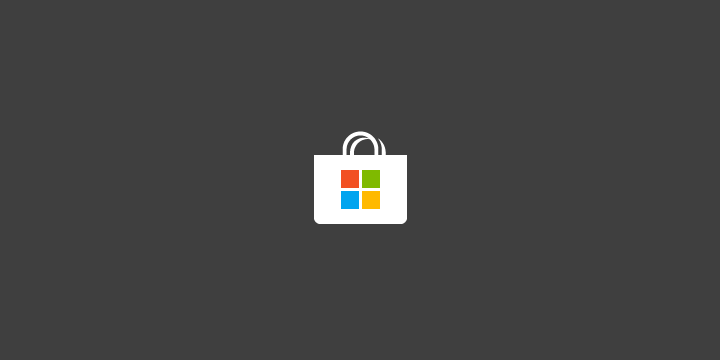Только часть ReadProcessMemory или WriteProcessMemory завершена[FIX].
![Только часть ReadProcessMemory или WriteProcessMemory завершена[FIX].](https://i1.wp.com/mundowin.com/wp-content/uploads/2019/06/ReadProcessMemory-WriteProcessMemory.jpg?w=832&is-pending-load=1#038;ssl=1)
ReadProcessMemory – одно из самых сложных сообщений об ошибках. В отличие от других ошибок, эта постоянно возникает из ниоткуда, что затрудняет диагностику.
Лично я встречал сообщение «Только часть запроса ReadProcessMemory или WriteProcessMemory была выполнена» довольно много раз. Исходя из моего опыта, это обычно происходит, когда на моем компьютере с Windows работает множество приложений в фоновом режиме. Сообщение об ошибке также появляется при открытии приложений и файлов установщика.

Как я сказал ранее, совершенно очевидно, что ошибка тесно связана с проблемой памяти. Сообщение об ошибке также указывает на возможность того, что операционная система не может прочитать или записать запрос. Как и в случае с большинством сообщений об ошибках, нам нужно исправить проблему и посмотреть, исчезнет ли она.
Давайте начнем с самых очевидных вещей, а затем перейдем к немного более сложным (обязательно создайте точку восстановления системы, прежде чем пытаться выполнить шаги по устранению неполадок).
Как устранить неполадки ReadProcessMemory или WriteProcessMemory
1. Перезагрузите
Да перезагрузка как лекарство от всех проблем. Неизменно большинство проблем исчезают после перезагрузки, и память ReadProcess не исключение. Также попробуйте перезапустить проводник и посмотреть, сохраняется ли ошибка. В связи с этим попробуйте отключить антивирус / брандмауэр и посмотрите, имеет ли это значение.
2. Еще раз проверьте права доступа к файлам.
Ошибка «Была завершена только часть запроса ReadProcessMemory или WriteProcessMemory» также может быть вызвана, когда у пользователя нет достаточных разрешений. В этом случае попробуйте стать владельцем файла.
3. Дисковая утилита Ejecutar Check

Ошибки диска можно откопать, запустив утилиту Check Disk. Чтобы запустить анализ, выполните следующие действия.
Щелкните правой кнопкой мыши диск
Выбрать свойства
Установите флажок на вкладке “Инструменты” и выберите параметр “Сканировать диск”.
Обратите внимание, что опция сканирования не будет отображаться, если на диске нет ошибок.
После завершения проверки диска перезагрузите компьютер и посмотрите, сохраняется ли проблема.
.
.

4. Чистая загрузка
Чистая загрузка чем-то похожа на безопасный режим, во время чистой загрузки Windows запускается с ограниченным набором драйверов и программ запуска. Вот как выполнить чистую загрузку:
Выберите «Пуск»> «Поиск» и введите «msconfig».
После открытия конфигурации системы перейдите в меню «Общие» и выберите «Выборочный запуск».
В следующем меню выберите Скрыть все службы Microsoft и нажмите Отключить все.
Нажмите OK, и ваш компьютер загрузится в режиме чистой загрузки.
5. Проблема с оптическим приводом.
В некоторых случаях сообщение об ошибке «Выполнена только часть запроса ReadProcessMemory или WriteProcessMemory» было связано с проблемой с оптическим приводом. Если вы используете флеш-накопитель или портативный жесткий диск, попробуйте скопировать файлы на локальный диск перед повторной попыткой.
6. Плохие файлы в папке «Временные файлы Интернета»?
Несколько пользователей сообщили, что проблема была вызвана плохим временным файлом, который требовал удаления входа администратора. Скорее всего, даже если вы удалите временные файлы с помощью этой программы, файл, вызывающий проблему, не будет удален, поскольку для него требуется высокий доступ.
Чтобы отследить нежелательный файл, вам необходимо установить и запустить монитор процессов, путь к файлу будет выглядеть так, как указано ниже,
D: NПо умолчаниюAppDataDataLocalMicrosoftWindowsWindowsВременные файлы Интернета / SQMQMsqmdata_setup0.aqm
В заключение отметим, что проблема «Только часть ReadProcessMemory или WriteProcessMemory» должна быть решена путем выполнения одного или всех вышеперечисленных шагов. Если ничего не работает (в идеале должно), попробуйте диагностировать жесткий диск на наличие ошибки или, возможно, неисправного разъема хранилища.
Этикетки: windows 10 fix

![Может ли мой компьютер с Windows 10 присоединиться к домену? [EXPLICADO]](https://xmeg.ru/wp-content/uploads/2021/08/Can-Windows-10-Join-a-domain-768x768.jpg)